Što je mobilni internet na tabletu? Mobilni internet za tablet i njegovo podešavanje
Tableta se obično kupuje kako bi bila stalno u kontaktu s internetom. Povezivanje s internetom putem 3G danas je jedna od vodećih tehnologija sve dok se 4G mreža ne širi. Ova veza omogućuje vam da dobijete dovoljno brzine za posao i radite, za razliku od Wi-Fi mreže, gotovo svugdje gdje je pokrivenost mobilnih operatera.
Konfiguriranje 3G modula
Kako konfigurirati 3G na tabletu, ako je takav modul već uključen u Tablet PC? Da biste to učinili, umetnite microSIM karticu jednog od mobilnih operatera na tabletu.
U ovom 3G adapteru na tabletu treba biti kompatibilan s domaćim operatorima. Nakon uključivanja tableta veza treba odmah početi raditi. Možda ćete morati uspostaviti vezu unosom korisničkog imena, korisničkog imena i zaporke APN u postavkama\u003e postavke mobilne mreže\u003e račun »(u različitim modelima imena se mogu razlikovati). Podaci za postavljanje različitih operatora mogu se naći na Internetu.
Primjer postavljanja veze s iPadom:
1) Unesite postavke i kliknite "Cellular Data"
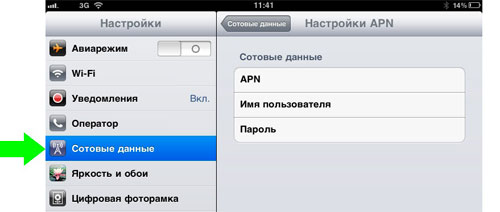
2) Kliknite na "APN postavke"
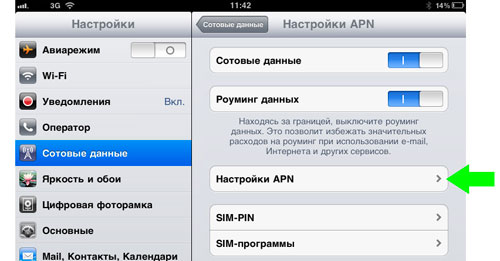
3) Unesite potrebne podatke u APN stavku. U tom slučaju polja imena i zaporke možete ostaviti prazno
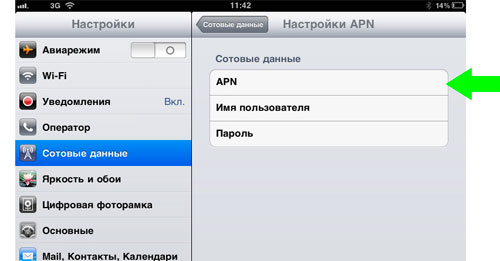
Nakon dovršavanja tih postavki.
Povezivanje 3G modema
Kako konfigurirati 3G na tabletu bez 3G modula? Da biste to učinili, morate kupiti USB modem za komunikaciju s 3G mrežom. Trebate samo odabrati model modema koji je kompatibilan s tabletom. Također je potrebno da tablet podržava USB modeme, a to ovisi o firmveru, a još uvijek nisu svi uređaji podržani. I kroz hyperterminal (program je HyperTerminal, postoji na Internetu) potrebno je ukloniti podršku CD-slike iz modema i staviti ga u "samo modem" način. HyperTerminal se instalira na stacionarno računalo (u sustavu Windows XP već se može predinstalirati i nalazi se u odjeljku "Standard") i spojite modem za konfiguraciju. Prvo, putem softvera instaliranog iz modema, u postavkama uklonite provjeru PIN koda. Zatim, putem HyperTerminal, prebacite na način "samo modema".

Zatim na tabletu uđite u izbornik Postavke\u003e Bežične mreže\u003e Mobilna mreža i provjerite postavku potvrdnog okvira za "Prijenos podataka". Umetnite modem i pričekajte definiciju tableta i izgled ikone mreže (do 30 sekundi). Da biste dodali novu točku povezivanja, idite na "Pristupna točka APN" i "Izbornik". Prilikom stvaranja nove veze morate unijeti svoje podatke o operatoru. Ako je modem kupljen vezan za određenog operatera, neki će se podaci već upisati. Nakon povratka u prozor "APN APN", potrebno je odabrati konfiguriranu pristupnu točku i nakon nekoliko sekundi pojavit će se ikona "3G". Nakon toga postavka se smatra završenom.
Primjer konfiguracije tableta Androida pri povezivanju 3G modema:
1) Idite na Postavke\u003e Bežično povezivanje i mreže i odaberite "3G", a zatim idite na "Mobilna mreža"
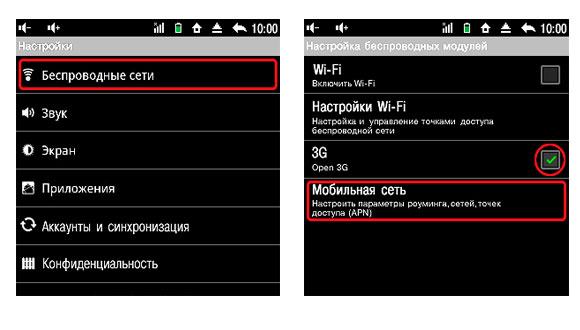
2) Napomena "Prijenos podataka" i povezivanje modema s tabletom. Zatim kliknite "APN APN".
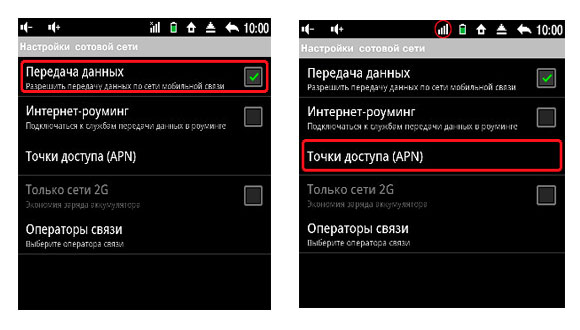
3) Pritisnite "Izbornik" i "Nova pristupna točka". Unesite podatke o operatoru.
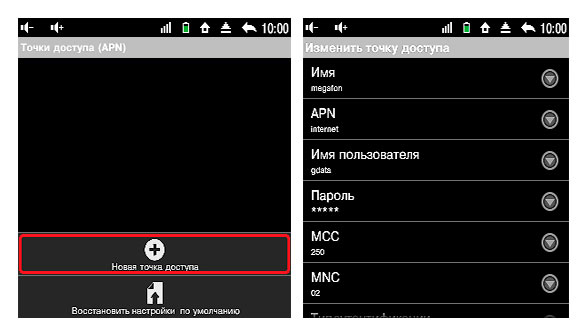
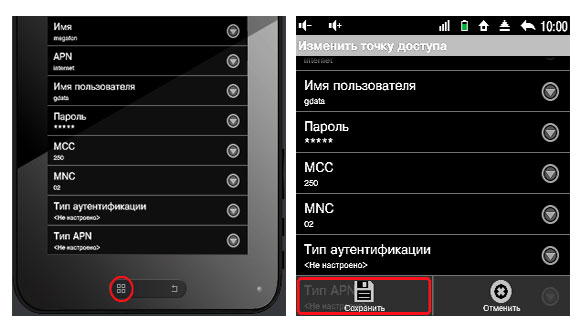
5) Idemo do prozora "Pristupna točka APN" i pričekamo da vaša pristupna točka postane aktivna.
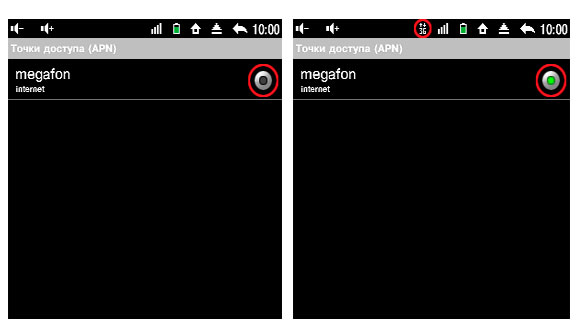
Ako APN nije pohranjen, provjerite je li PIN kod onemogućen na SIM kartici ili tablet mora biti resetiran. Ako modem ne radi ispravno, provjerite kompatibilnost modema i tableta. Ne zaboravite postaviti modem na "samo modem" prije postavljanja. Poželjno je umetanje modema u istu utičnicu, jer kod nekih modela dolazi do problema pri radu s različitim utičnicama.
Izbornik 3G postavki
Ako izbornik ima stavku "3G postavke" (postoje neki modeli tableta), a zatim uđite u ovaj izbornik, spojite modem i odaberite "Dodaj 3G mrežu". Ovdje morate upisati podatke operatora i kliknuti Connect (Spajanje), nakon čega se na vrhu pojavljuje "3G". Došlo je do veze i sve bi trebalo raditi.
Ako na tabletnom računalu nema opisnih stavki izbornika, možda ćete morati instalirati brze postavke preuzete s tržišta.
Nemojte zaboraviti da bi trebalo biti dobro pokriveno 3G i signal nije slab, inače će veza biti odrezana.
Kako postaviti internet na Lenovo uređaje.
Pametni telefoni i tableti proizvođača tvrtke Lenovo, iako nisu najsnažniji i višenamjenski uređaji, ali su vrlo pogodni za one koji aktivno koriste internet, rade s poštom, koriste društvene mreže. Sve te funkcije zahtijevaju pristup Internetu. Možete se povezati s mrežom i uz pomoć Wi-Fi mreže i uz pomoć 3G veze. Ovaj materijal će vam reći kako ispravno postaviti postavke internetske veze na uređajima tvrtke Lenovo.
Pametni telefoni i tableti Lenovo radi na temelju operativnog sustava Android. Stoga se algoritam za konfiguraciju neće bitno razlikovati od standardnog algoritma.
Kako povezati Internet putem wi-fi-ja?
1) U izborniku s postavkama otvorite Wi-Fi.
2) Uključite postavku Wi-Fi veze.
3) Pronađite popis pristupnih točaka kojima imate pristup.
4) Kliknite na obavezno polje i upišite ga u polje "Zaporka".
5) Također možete aktivirati pristupnu točku koja nije zaštićena lozinkom, tj. Ona je besplatna.
6) Da biste utvrdili je li veza povezana, obratite pozornost na programsku traku na posebnoj ikoni. Trebao bi svijetliti plavom bojom.
Sada možete pristupiti Internetu putem vašeg preglednika ili pomoću aplikacije.
Kako povezati 3G internet?
Da biste pristupili Internetu putem 3G mreže, najprije morate dobiti SIM karticu s tarifom koja pruža internetsku uslugu. Obično, kada je umetnuta SIM kartica, postavke se automatski postavljaju. Ako se to ne dogodi, prvo provjerite imate li alate na računu i ako je omogućena opcija "prijenos podataka" (možete ga pronaći u kartici "Postavke mobilne mreže"). Tek tada možete ići na ručne postavke.
1) Idemo u postavke u stavci "prijenos podataka", zatim "postavke mobilne mreže" i konačno "pristupna točka".
2) Ako na popisu postoji pristupna točka, jednostavno je uključite
3) Ako nema ničega na popisu, ponovno ćemo ga stvoriti. Pomoću gumba "Opcije" odaberite "Nova pristupna točka".
4) Zatim morate popuniti polja "Ime", "APN", "Korisničko ime" i "Lozinka". Podatke koje trebate unijeti možete pogledati na web mjestu svog operatora. Neki grafikoni možda neće biti dovršeni. ,
5) Zatvorite izbornik i provjerite je li primljen u mrežu. To se može shvatiti ikonom na programskoj traci (antena bi trebala svijetliti, a uz njega stoji bilo koji od simbola H, E, 3G).
6) Ako veza ne radi, ponovo pokrenite uređaj.
U slučaju da niste mogli povezati internet, moguće je da ste unijeli netočne podatke ili ste izvan pristupa mreži ili vaš uređaj ne radi ispravno.
Tableta je izum mnogo zabavaniji od, na primjer, koji samo svojim vlasnicima može pružiti pogodnost. Međutim, za pravilno funkcioniranje Interneta potrebna je obavezna konfiguracija.
Postavljanje mobilnog interneta na tabletu
Postavljanje Interneta na takav uređaj zapravo znači postavljanje pristupne točke. Prvo, korisnik prelazi u izbornik "Postavke" i odabire "Bežične mreže". Zatim odabire opciju "Mobilna mreža" i stavka "APN APN".
Sljedeći je korak stvaranje nove pristupne točke. Da biste to učinili, pritisnite gumb "Funkcija" → "Nova pristupna točka". Treba napomenuti da će instalacija specifičnih parametara ovisiti o davatelju koji je odabrao korisnik. Bit će potrebno odrediti ih - naime, kako biste ispravno zapisali ime i adresu veze, korisničko ime, lozinku itd.
Na primjer, "Beeline" nudi sljedeće parametre: "APN" - "internet.beeline.ru", "Korisničko ime" i "Lozinka" - "beeline". Postavka za MTS korisnike je vrlo slična: "APN" - "internet.mts.ru", "Korisničko ime" i "Lozinka" - "mts".
Ovisno o vrsti tableta koju korisnik odabere, vrlo pažljivo treba pristupiti izboru davatelja usluga. Dakle, ako kupi Wonder Media tablet WM8650, morat će osigurati visoku kvalitetu veze.
Drugi način na koji možete konfigurirati mobilni internet za tabletno računalo odnosi se na upotrebu funkcije Wi-Fija. Na prvi pogled, čini se da je takva konfiguracija vrlo težak zadatak. Međutim, zapravo, sve je puno jednostavnije, a korisnik u potpunosti može sam konfigurirati Internet.
Postavite Wi-Fi mobilni internet na tabletno računalo
Prvo postavljanje Wi-Fi-ja obično uzrokuje manje poteškoća od instalacije. Međutim, češće nego ne, to je jednostavno potrebno, jer je Wi-Fi danas dostupan u gotovo svakom pristojnom kafiću ili restoranu.
Očito, ova konfiguracija ovisi prije svega o operativnom sustavu uređaja. Da biste konfigurirali Wi-Fi na iOS-u, idite na "Postavke", odaberite "Wi-Fi" i provjerite postoji li pristupna točka u zoni dosega. Dakle, kada kliknete na pristupnu točku, morate unijeti zaporku i kliknuti "Pridruži se".
Ako se ne možete povezati ni s ispravnom lozinkom, problem može biti u postavkama samog usmjerivača.
Ako tablet ima Android platformu, korisnik odabire "Postavke" → "Bežične mreže" → "Wi-Fi". Unosom "Wi-Fi postavki" odabire pristupnu točku koju treba i unosi lozinku.
Videozapis na temu:
Ostale vijesti:
Pogledano: 23 puta
__________ _____________ __________ ______ ____ ______ ______________ __________ ________ ______ ________ _____ ________ _______ _____ _________ ____ ______ _____ ______ ___ __________ ____ _______ ______ ______ ______ ________ ______ ____ ________ ____ ________ _______ ______
Tabletno ili tabletno računalo prijenosni računalni uređaj koji nije opremljen sustavnom jedinicom, kao ni vanjske kontrole (miš, tipkovnica), kako bi se smanjila njezina veličina, radi lakšeg korištenja mobilne mreže. U nekim je slučajevima prikladnije koristiti tabletno računalo nego stolno računalo ili prijenosno računalo. Budući da tablet ima manje dimenzije i zaslon osjetljiv na dodir - to je kompaktnije, a dovoljno kapaciteta baterije omogućuje dugotrajnost rada. Međutim, korištenje tablet računala bez mogućnosti pristupa internetu značajno smanjuje opseg njegove uporabe. Stoga je najhitniji zadatak proizvođačima prijenosnih mobilnih uređaja omogućiti pristup Internetu brzinom koja zadovoljava potrebe korisnika, u suprotnom, potreba za tabletom značajno se smanjuje. Danas, zahvaljujući tabletama, ne samo da možete komunicirati s prijateljima i rođacima, igrati se, osposobiti programe obuke, već i raditi s bilo kojeg mjesta na svijetu, što daje apsolutnu slobodu kretanja i odabir zanimanja. Da biste uživali u svim navedenim dostignućima znanstvenog napretka, potrebno je dovoljno brzo prilagoditi rad internetske veze u tabletu. Nakon kupnje tableta, osoba za određeno istodobno postavlja pitanje: kako povezati tablet s internetom?
Da bismo to shvatili, pogledajmo neke mogućnosti povezivanja tableta s internetom.
4g ili LTE za tabletu
Prvi i najnapredniji način povezivanja s internetom na tabletu je korištenje 4g ili LTE funkcije, ovisno o vrsti uređaja. Ova značajka osiguravaju mobilni uređaji opremljeni CDMA odašiljačem. Brzina interneta pri korištenju 4g ili LTE je oko 20 mb, što je dovoljno za obavljanje bilo kakvih operacija, do preuzimanja filmova ili preuzimanja timske igre na mreži.
Međutim, funkcija 4g u Rusiji nije podržana od svih operatora i zahtijeva drugačiji format za SIM karticu (nano sim). Operatori Megafon i Beeline pružaju svojim pretplatnicima mogućnost korištenja ove funkcije, a SIM karticu možete zamijeniti novom modelu kartice u gotovo svakom prodajnom uredu.
Međutim, za upotrebu mobilnog interneta velike brzine 4g morate imati mrežu koju vaš uređaj koristi certifikat gore navedenih operatera. Na primjer, mini-uređaj s prvom generacijom ipad mini, iako opremljen LTE funkcijom, neće dopustiti brz pristup Internetu jer mreža za ovaj uređaj nije ovjerena od mobilnog operatera.
3g za tabletu
Drugi način korištenja interneta na tabletu je 3g.
Tablete koje vam omogućuju korištenje 3G Interneta obično su opremljene GSM modulom. Ovaj standard prijenosa podataka polako postaje stvar prošlosti, jer maksimalna brzina interneta s takvom vezom nije veća od 8 MB. Za rad takve brzine Interneta na tabletu prilično je dovoljno, ali zadovoljiti veće zahtjeve korisnika već teško može.
WIFI za tablet
Tablete koje nemaju mogućnost pristupa Internetu pomoću gore navedenih modula, u pravilu imaju ugrađeni WI FI.
Internet Wi-Fi, postoji gotovo sve modele tableta, a ako nema ugrađenog odašiljača, tada je izlaz ispod USB modema svakako dostupan.
Način povezivanja interneta na tabletu s Androidovim sustavom putem Wi-Fi mreže
Android OS daleko je najpopularniji sustav instaliran na tabletima. U uputama uređaja trebate pronaći informacije o modemima koje podržava. Mnogi korisnici Interneta zainteresirani su za postavljanje Wi-Fi mreže na tabletu. Ako koristite vlastitu kućnu mrežu, nakon kupnje usmjerivača mora se instalirati na mjesto gdje će biti minimalna udaljenost od uređaja (po mogućnosti bez particija), postaviti (više pojedinosti ovdje) i spojiti se. Oni ljudi koji su samo kupili uređaj, često ne razumiju ovaj problem, tema je vrlo popularna i zahtjevna. Način povezivanja putem Wi-Fi-ja vrlo je čest. Morate napraviti jednostavnu manipulaciju, a zatim tiho koristiti internet. Korisnik bi trebao posjetiti izbornik postavki i kliknuti ikonu s natpisom "Postavke". Zatim odaberite "Bežične mreže", zatim liniju Wi-Fi i uključite ga. Zatim se pojavljuje popis dostupnih mreža. Morate odabrati i povezati se. Možda ćete morati unijeti lozinku. U nekim slučajevima to nije potrebno. Ponekad za povezivanje tableta s Internetom morate ručno unijeti poslužitelj i postavke IP-a, one se mogu zatražiti od administratora mreže na koju ste povezani, a zatim upotrijebite brzi internet na tabletu.
Međutim, uporaba Interneta u ovom slučaju je moguća samo u prostorijama gdje je usmjerivač instaliran. Internet velike brzine na tabletu jako ovisi o snazi signala usmjerivača i ugrađenog Wi-Fi modula.
Ako na tabletnom računalu postoji 3G modul, moguće je povezati tabletno računalo s internetom praktički na bilo kojem mjestu gdje mobilni operater radi. Da biste to učinili, morate kupiti SIM karticu bilo kojeg mobilnog operatera i umetnuti je u tabletno računalo (posebno dodijeljeni pretinac). Nakon toga, mreža će se pokrenuti, a mi ćemo okrenuti kutak zaslona, ikona 3g ili 4g će se odraziti, što je dokaz veze. Ako se morate prebaciti s povezivanja 3G ili 4g na Wi-Fi vezu, morate se uključiti u postavke da biste isključili mobilni prijenos podataka i odabrali Wi-Fi mrežu pomoću gore navedenog načina.
Ako tablet nije opremljen modulom za prijenos signala 3g ili 4g, internet na tabletu može se povezati putem Wi-Fi modema.
wifi modem za tablet ili internet putem usb modema
Da biste tabletu povezali s mrežom, možete upotrijebiti i usb modem. Ovi uređaji prodaju gotovo sve operatore, ponekad usb modem sadrži žičanu SIM karticu, ponekad i ne. Za odgovor na pitanje što je najbolje za operatera mobilne interneta ili tableta točno utvrditi što namjeravate koristiti, potrebna brzina interneta, a količina prometa koji je vrlo ovisna o vašim potrebama, te da će imati značajan utjecaj na konačnu cijenu mobilnih internetskih tarifa i usluga. Može se reći samo da mobilni internet 4g u St. Petersburgu i Lenjingradskoj regiji ima vrlo široku površinu pokrivenosti. 4g od pružatelja usluga, megafon, u vrijeme pisanja, je najširi u smislu obuhvata, ali košta malo više od tvrtke beeline.
Za povezivanje tableta putem usb modema trebate usb-micro usb adapter, a općenito to je sve. Nakon uvođenja usb modema, namjenski priključni uređaj automatski će učitati potrebne upravljačke programe i pripremiti se za rad.
Upotrijebite tabletno računalo kao usmjerivač ili internet na računalu putem tabletnog računala
Postoje situacije u kojima, osim na internetskoj ploči, nema nigdje, a potreba za utičnicama proizlazi iz računala ili prijenosnog računala. U tom slučaju trebat će vam ugrađeni modul tableta 3g / 4g. Kako pristupiti Internetu s prijenosnog računala putem tableta?
To se može učiniti na dva načina:
- Koristite tabletno računalo kao pristupnu točku. Da biste to učinili, idite na odjeljak za bežične mreže izbornika za postavljanje i uključite opciju modema i provjerite funkciju pristupne točke. Konkretno, možete postaviti lozinku za povezivanje Wi-Fi uređaja kako biste izbjegli neovlaštene veze.
- Koristite tabletno računalo kao usb modem. Nakon instalacije potrebnih upravljačkih programa za uređaje na računalu koje se automatski učitavaju kada povežete tabletno računalo s računalom ili prijenosnim računalom. Također morate ići na odjeljak modema tableta i označiti opciju USB modema.
Nakon toga će se automatski povezati s internetom putem tableta.
Tako, povezivanjem tableta s internetom, možete ga koristiti kao pristupnu točku ili usb modem za druge uređaje.
Internetska veza putem wifi na ios ili wifi za ipad
Za spajanje na Internet za ipad putem Wi-Fi, možete posjetiti razne centre, kafiće, gdje postoji slobodan pristup točka iz različitih ISP-ove, to se događa da je Wi-Fi mreža plaća. U stanu ili kući možete stvoriti vlastitu kućnu mrežu pomoću Wi-Fi usmjerivača. Ako je ios operativnog sustava instaliran na tabletu, možete ga povezati putem WiFi veze. To je učinjeno na isti način kao i ako koristite android sustav. Idite na tabletno računalo u postavkama, a zatim pritisnite wifi, uključite ga, odaberite mrežu ako trebate unijeti zaporku, a nakon unosa morate kliknuti gumb "Pridruživanje". Internet možete spojiti na tabletno računalo ipad ne kroz otvoren, već kroz zatvorenu mrežu. Da biste se povezali s Wi-Fi mrežom, pritisnite "Postavke", a zatim "Wi-Fi", a zatim "Ostalo". Pojavit će se prozor u kojem trebate unijeti naziv mreže, zatim „Sigurnost” - vrstu enkripcije od WEP, WPA, WPA2, WPA Enterprise, WPA2 Enterprise „Other Network”, unesite lozinku i kliknite gumb «Pridružite». Nakon toga možete sigurno koristiti bežičnu mrežu, veza s Internetom mora biti uspješna. Povezivanje s internetom putem Wi-Fi-ja na uređajima kao što je ipad prilično je jednostavno i ne zahtijeva dodatne napore.
Mnogi ljudi imaju pitanje: "Kako postaviti internetsku vezu na Lenovo uređajima?". Tableti i pametni telefoni ovog proizvođača ne mogu se pripisati visokokvalitetnim uređajima, no s povjerenjem možemo reći da su ti uređaji idealni za aktivno komuniciranje s društvom. mreža, korištenje pošte i raznih internetskih resursa. Ali to zahtijeva pristup World Wide Webu. Da biste slobodno ušli u Internet možete koristiti Wi-Fi ili 3G vezu. Slijedeći materijal pomoći će svakom korisniku koji ima problema s pristupom internetu postaviti željene postavke.
Uređaji proizvođača Lenovo koristi operativni sustav Android. Algoritam za postavljanje je vrlo jednostavan, nije previše različit od standardnog algoritma.
Kako mogu postaviti internetsku vezu s Lenovom putem wi-fi mreže?
1. U postavkama morate otvoriti wi-fi liniju.
2. Postavite ovu postavku na "On".
3. Morate utvrditi kojoj pristupnoj točki imate pristup s popisa.
4. U polju "Zaporka" odaberite obavezno polje, a zatim unesite lozinku.
5. Možete aktivirati besplatnu pristupnu točku koja nije zaštićena lozinkom.
6. Činjenica da je sigurno povezivanje s Internetom moguće je razumjeti izgledom na programskoj traci ikone koja svijetli plavom bojom.
Pomoću programa ili preglednika možete slobodno otići u preglednik.
Povežite se s internetom na Lenovo uređajima preko 3G.
3G mreža pravi je pomagač za uspješnu upotrebu Interneta. Da biste koristili 3G, morate kupiti SIM karticu koja ima posebnu tarifu koja vam omogućuje korištenje interneta. Nakon što korisnik unese ovu SIM karticu u uređaj, nužno je uspostaviti potrebne postavke za internetsku vezu. U slučaju da se to ne dogodi, mora se provesti niz operacija. Da biste započeli, provjerite je li omogućena opcija "prijenos podataka" (ovaj je parametar prisutan u "Postavke mobilne mreže"). Račun mora imati odgovarajući iznos sredstava. Zatim možete nastaviti ručno postavljanje postavki.
1. U postavkama imamo stavku "Prijenos podataka" i treba ih koristiti. U ovom stavku kliknite "Postavke mobilne mreže", a zatim "pristupna točka".
2. Ako je na popisu prisutna potrebna pristupna točka, jednostavno je potrebno aktivirati.
3. Ako na popisu nema takve točke, morate ga izraditi. Da biste to učinili, kliknite "opcije", a zatim "nova pristupna točka".
4. Tada biste trebali ispuniti stupce "Ime", "Zaporka", "Korisničko ime", "APN". Potrebni podaci lako se mogu naći na web stranici operatora, oni su tamo. Ovisno o operatoru, morate ispuniti određena polja, od kojih neki mogu ostati prazni.
5. Trebate provjeriti pristup mreži, zato morate zatvoriti izbornik. Na programskoj traci bi trebala biti ikona, može imati oblik antene, a uz njega simboli H, E, 3G, ikona bi trebala svijetliti.
6. Ako imate problema s povezivanjem, morate ponovo pokrenuti uređaj tvrtke Lenovo.
Neki korisnici, čak i nakon provedbe gore navedenih postupaka, ne mogu se povezati s internetom na Lenovo. Možda su napravili niz pogrešaka kada su pokušali ući u postavke za Internet na Lenovu. Uzrok može biti i kvar uređaja.


 Usluga iz Beeline - "autocesta"
Usluga iz Beeline - "autocesta" Daljinski pristup računalu
Daljinski pristup računalu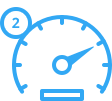 Kako mobilni internet uhvatiti svugdje
Kako mobilni internet uhvatiti svugdje